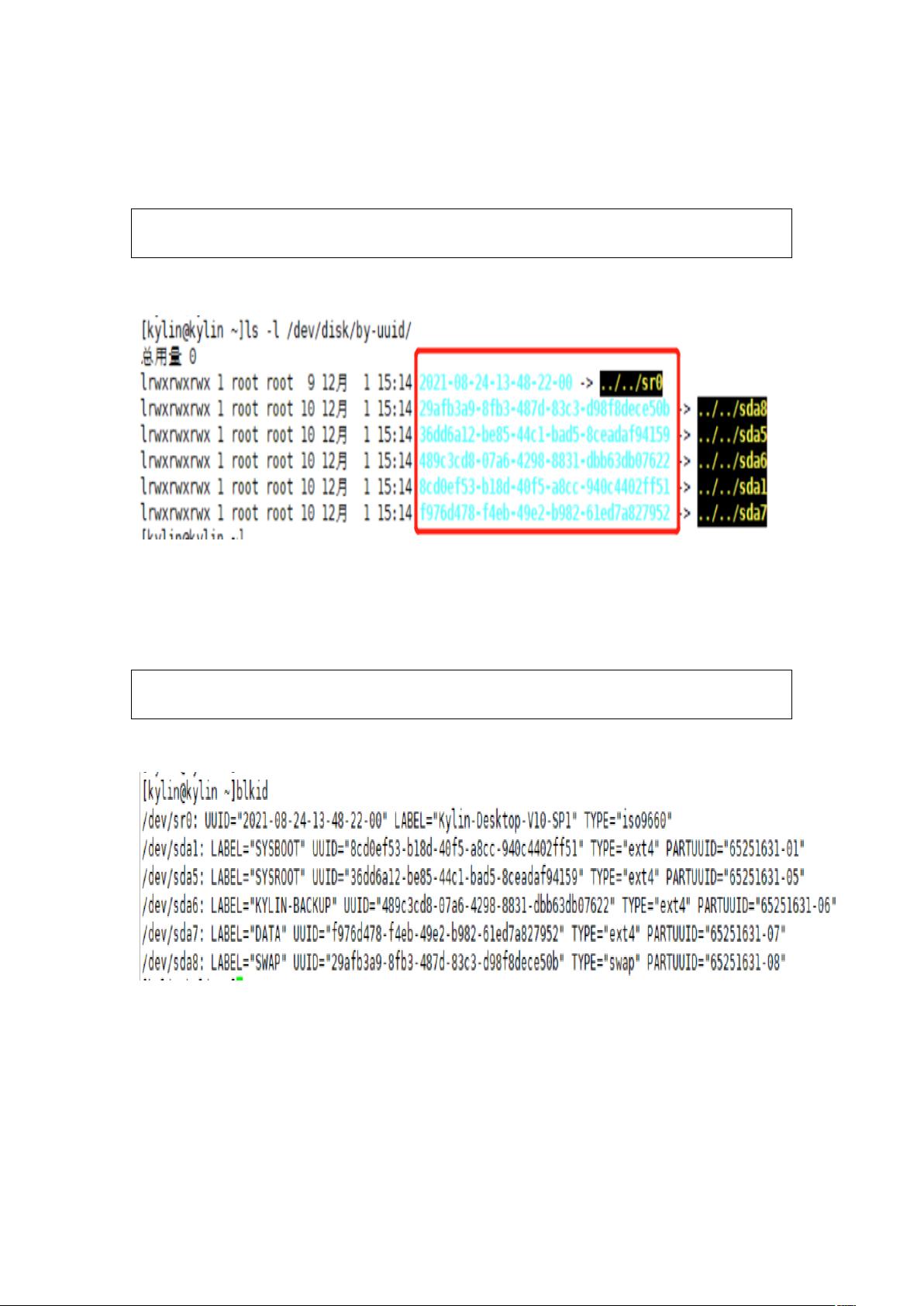麒麟系统磁盘UUID识别与开机自动挂载教程
62 浏览量
更新于2024-08-03
收藏 1.21MB DOC 举报
在麒麟系统中,查看磁盘的UUID是管理磁盘的重要步骤,因为UUID(Universally Unique Identifier)是每个磁盘分区或设备的唯一标识符,对于设备管理和数据安全至关重要。以下是查看磁盘UUID的两种方法:
1. **通过/dev/disk/by-uuid/目录**:
使用`ls -l /dev/disk/by-uuid/`命令,这个目录下包含的是软链接,每个链接指向实际磁盘的UUID。找到与磁盘对应的文件,文件名就是该磁盘的UUID。
2. **blkid命令**:
另一个查看磁盘UUID的命令是`blkid`。运行此命令后,你可以看到所有已识别的块设备及其UUID,查找UUID值通常位于输出结果中的"UUID="后面的部分。
接下来是关于开机自动挂载磁盘的步骤:
- **确认磁盘加载**:新添加的磁盘通过`lsblk`命令可看到,如磁盘sdb。
- **分区磁盘**:对磁盘进行分区,这里选择一个分区(例如sdb1),可能根据需求分多个。
- **格式化磁盘**:使用`mkfs.ext4 /dev/sdb1`命令格式化分区为ext4文件系统。
- **创建挂载点**:创建一个挂载目录,如`mkdir /data`,然后挂载磁盘到这个路径,命令为`mount /dev/sdb1 /data`。
- **临时挂载**:如果挂载成功,可以看到MOUNTPOINT为/data,但重启后会自动卸载。为了实现开机自动挂载,需要编辑`/etc/fstab`文件。
在`/etc/fstab`中添加新的挂载记录,包括磁盘分区(如`/dev/sdb1`)、挂载点路径(如`/data`)、文件系统类型(如`ext4`)、挂载选项(如`defaults`)以及是否开机自检(如`00`)。保存并重启后,磁盘会根据配置自动挂载。
最后,推荐使用UUID挂载,因为UUID更稳定且不受设备名称变化影响。要挂载使用UUID,只需在`/etc/fstab`中替换设备名称为相应的UUID,确保数据在系统升级或更换硬件时依然能够正确挂载。
掌握麒麟系统查看磁盘UUID和自动挂载方法,有助于优化磁盘管理和数据保护,提升系统的稳定性和效率。
2020-08-16 上传
2024-11-01 上传
2024-11-01 上传
2024-09-15 上传
点击了解资源详情
2024-12-26 上传
2024-12-26 上传
随风逐流wrx
- 粉丝: 1139
- 资源: 234
最新资源
- validador-cpf-itau-turma15a
- c,c语言飞行棋源码,c语言项目
- Python 一些实用代码片段
- 用LED数码显示数字5_单片机C语言实例(纯C语言源代码).zip
- NiwaaSan Live Extension-crx插件
- FizzBuzzTestJUnit:为 JUnit 自动化测试创建的存储库
- cadQuery2:用cadQuery2编写的模型
- hands-on-2021:2021年动手项目会议
- Session-server:Session 鉴权服务
- Shubhanvi_Sanv
- Student,c语言源码万年历,c语言项目
- 基于Python编写的类ATM机系统,功能比较全面,适合编程思维训练
- 非响应式绿灰清新.zip
- reproschema:标准化的表单生成和数据收集方案,通过跨项目设计来协调结果
- 规划扑克
- Автоудар для НБК-crx插件